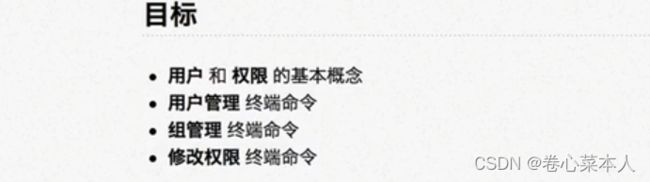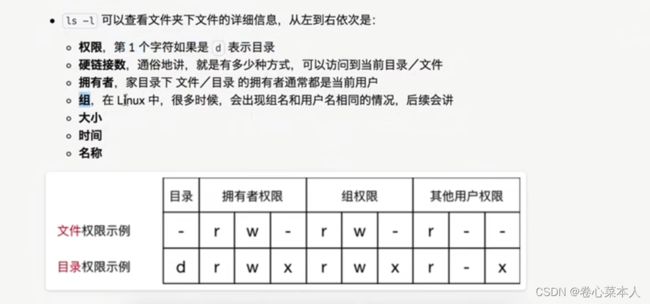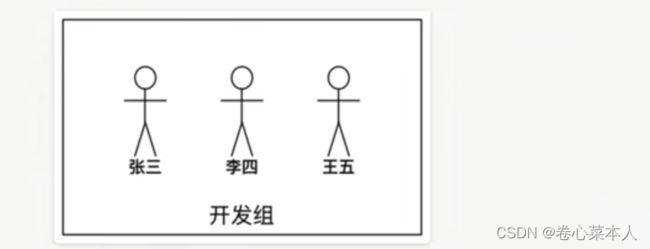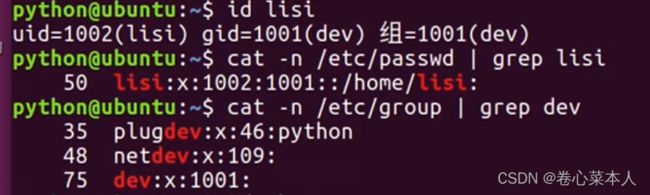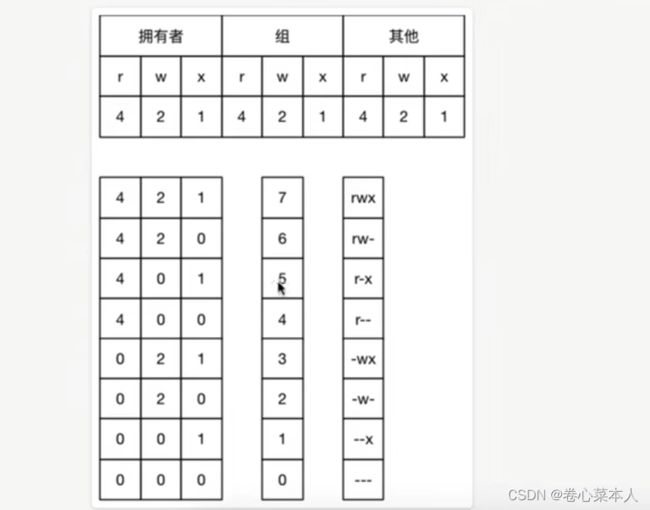ubuntu学习(5)【用户权限/组管理/用户管理/修改权限】
(一)用户 和 权限 的基本概念
1,基本概念
① 用户 是linux系统工作中重要的一环,用户管理包括 用户 与 组 管理
② 在linux系统中,不论是由本机还是远程登陆系统,每个系统都必须拥有一个账号,并且对于不同的系统资源拥有不同的使用权限
③ 在linux中,可以指定 每一个用户 针对 不同的文件或目录 的不同权限
Linux用户:
Linux 是一个多用户操作系统,不同的用户拥有不同的权限,可以查看和操作不同的文件,Linux有三种用户:1,初次创建的用户2,root用户3,普通用户
初次创建的用户权限比普通用户多,但没有root用户多,初次创建的用户可以创建普通用户
Linux 用户记录在/etc/passwd这个文件内
Linux 用户密码记录在 /etc/shadow这个文件内
每个用户都有一个ID 叫做 UID
对文件/目录的权限包括:
| 权限 | 英文 | 缩写 | 数字代号 |
| 读 | read | r | 4 |
| 写 | write | w | 2 |
| 执行 | excute | x | 1 |
2,组
用户和用户组的存在都是为了控制文件的访问权限的
每个用户组都有一个ID,叫做GID
用户组信息存放在/etc/group 文件中
3,ls -l 命令的扩展
具体如下:
拥有者:在家目录下,文件或目录的 拥有者通常都是当前用户
组:在linux中,很多时候会出现组名和用户名相同的情况
上图中的一列数字,表示该文件或目录的硬链接数
注意 硬链接数表示的含义
4,chmod 简单实用(重要)
① chmod 可以修改 用户/组 对 文件/目录 的权限
② 命令格式如下:
chmod +/-rwx 文件名/目录名
上面的 “/” 表示 “或者”;“+”表示“添加”,“-”表示"删除"
注意:该命令会给 拥有者/组/其他用户 都添加或删除相应的权限
若 目录 没有可执行权限,则不能 用ls,cd,touch等任何终端命令对目录进行操作
对于 目录 而言,可读权限 就是阅读目录的内容即 ls等命令,可写权限 就是修改目录的内容即touch等命令
5,超级用户
① linux系统中的 root 账号通常 用于系统的维护和管理,对操作系统的所有资源 具有所有访问权限
② 在大多数版本的linux中,都 不推荐直接使用root账户登录
③ 在linux安装过程中,系统会自动创建一个用户账号,而这个默认用户就称为“标准用户”
sudo 命令:
① su是 substitute user的缩写,表示 使用另一个用户的身份
② sudo 命令用来以其他身份执行命令,预设的身份是 root
③ 用户使用sudo 时,必须先输入密码,之后有五分钟的有效期限,超过期限则必须重新输入密码
④ 若未经授权的用户企图使用sudo,则会发出警告文件给管理员
⑤ 切换root用户:sudo su
⑥ 切换其他用户:sudo su 用户名
(二)组管理 终端命令
提示:创建组/删除组 的终端命令都需要通过 sudo 执行
| 命令 | 作用 |
| groupadd 组名 | 添加组 |
| groupdel 组名 | 删除组 |
| cat /etc/group | 确认组信息 |
| chgrp -R 组名 文件/目录名 | 递归修改文件/目录的所属组 |
提示:
① 组信息保存在/etc/目录中,/etc/group 是一个文件,需要用cat命令查看文件内容
② /etc 目录是专门用来 保存系统配置信息的目录
③ chgrp 是change group 的缩写
④ 显示组内用户名:groups 组名
在实际应用中,可以预先针对 组 设置好权限,然后 将不同的用户添加到对应的组中,总而不用依次为每一个用户设置权限
修改文件/目录的所属组时,可能会出现“不允许操作”,此时应用 sudo 命令改变身份升级用户权限
(三)用户管理 终端命令
提示:创建用户/删除用户/修改其他用户密码 的终端命令都需要通过 sudo 执行
1,创建用户/设置密码/删除用户
| 命令 | 作用 | 说明 |
| useradd -m -g 组 新建用户名 | 添加新用户 | -m 自动建立用户家目录并设置权限 -g 指定用户所在的组,否则会建立一个和同名的组 |
| passwd 用户名 | 设置用户密码 | 若是普通用户,直接用passwd 可以修改自己账户密码 |
| userdel -r 用户名 | 删除用户 | -r 选项会自动删除用户家目录 |
| cat /etc/passwd | grep 用户名 | 确认用户信息 | 新建用户后,用户信息会保存在/etc/passwd文件中 |
提示:
① 创建用户时,如果忘记添加 -m 选项指定新用户的家目录,最简单的方法就是删除用户,重新创建
② 创建用户时,默认会创建一个和用户名同名的组名
③ 用户信息保存在 /etc/passwd 文件中,需要用cat 命令查看文件内容
2,查看用户信息
| 命令 | 作用 |
| id [用户名] | 查看用户UID和GID信息 |
| who | 查看当前所有用户的登陆列表 |
| whoami | 查看当前登录用户的账户名 |
(1)passwd文件格式:
/etc/passwd 文件存放的是用户的信息,由 6个分号组成的7个信息,分别是
① 用户名
② 密码(x,表示加密的密码)
③ UID是用户代号,用户标识
④ GID是组代号,组标识
⑤ 用户全名或本地帐号
⑥ 家目录
⑦ 登录使用的 Shell ,就是登录之后,使用的终端命令,ubuntu 默认是 dash(终端不会有颜 色的显示文件夹和文件)
再用cat -n /etc/group | grep dev 命令 查看组dev的信息,这里主要看75行的内容
id 命令不带参数则输出当前用户的信息
第5行中表示python用户具有管理员组的权限
第18行 表示python用户可以访问系统的光驱
21行表明python用户可以用sudo以root身份进行系统管理和维护
(2)usermod 命令
usermod 可以用来设置 用户 的 主组/附加组 和 登录Shell,命令格式如下:
主组:通常在新建用户时指定,在etc/passwd的第四列 GID对应的组
附加组:在/etc/group 中最后一列表示该组的用户列表,用于指定 用户的附加权限
① 创建用户时的 -g 选项后的组就是主组;id [用户名] 命令的 GID是主组,/etc/passwd的第 四列时主组
提示:设置了用户的附加组之后,需要重新登录才能生效
#修改用户的主组(passwd 中的GID)
usermod -g 组 用户名
#修改用户的附加组
usermod -G 组 用户名
#修改用户登录 Shell,可在终端有颜色的显示出文件夹和文件
usermod -s /bin/dash 用户名
Shell 就是可以输入终端命令的窗口,是一个软件; ubuntu 默认的 Shell 是 dash(终端不会有颜色的显示文件夹和文件),可修改为 /bin/dash 以便在终端有颜色的显示出文件夹和文件
注意:默认使用 useradd 添加的用户是没有权限使用 sudo 以 root 身份执行命令的,可以使用以下命令,将用户添加到 sudo 附加组中(不是管理员组 adm 中)
usermod -G sudo 用户名
(3)which 命令--重要
提示:
① /etc/passwd 是用于保存用户信息的文件
② /usr/bin/passwd 是用于修改用户密码的程序
which 命令可以查看执行命令所在的位置,例如:
which ls #输出 /bin/ls
which useradd #输出 /usr/sbin/useradd
cd 命令是内置在系统内核中的,没有独立的文件,因此用 which 无法查找
bin 和 sbin :
bin 普通的二进制可执行文件,sbin 和系统相关的可执行文件
① 在 linux 中,绝大多数可执行文件都是保存在 /bin 、/sbin 、/usr/bin 、/usr/sbin
② /bin(binary) 是二进制执行文件目录,主要用于具体应用
③ /sbin(system binary) 是系统管理员专用的二进制代码存放目录,主要用于系统管理
④ /usr/bin(user commands for application) 后期安装的一些软件
⑤ /usr/sbin(super user command for applications) 超级用户的一些管理程序
3,切换用户
| 命令 | 作用 | 说明 |
| su - 用户名 | 切换用户并且切换目录 | - 可以切换到用户家目录,否则保持位置不变 |
| exit | 退出当前登陆账户并返回到前一个账户 |
① su 不接用户名,可以切换到 root,但是不推荐使用因为不安全
② exit 示意图如下:
4,修改文件权限
| 命令 | 作用 |
| chown | 修改拥有者 |
| chgrp | 修改组 |
| chmod | 修改权限 |
#命令格式如下:
#修改文件/目录的拥有者
chown 用户名 文件名/目录名
#递归修改文件或目录的组
chgrp -R 组名 文件名/目录名
#递归修改文件权限
chmod -R 755 文件名/目录名
#同时修改文件的拥有者和所属组,用 chown 命令并且用 “.” 分隔用户名和组名
chown 用户名.组名 文件名/目录名
chmod 在设置权限时,可以简单地使用三个数字分别对应 拥有者/组/其他用户 的权限
递归修改要加选项 -R
chmod 命令用的最多的是数字表示法,用数字表示 对应位置 和 相应权限
#以下命令会直接修改文件/目录的读/写/执行权限,但是不能准确到 拥有者/组/其他用户中的某一个,只会对三个部分都修改权限
chmod +/-rwx 文件名/目录名
由上面的权限数字表格知,用三个数字对应 拥有者/组/其他用户 三部分的权限,每个数字是rwx对应数字的和
插入:
图形化界面创建用户和用户组
要使用图形化界面创建用户和用户组的话就需要安装 gnome-system-tools 这个工具
使用命令:sudo apt-get install gnome-system-tools